
文章插图
演示机型:华为MateBook X
系统版本:win10
win10同时输出两个音频设备共有4步 , 以下是华为MateBook X中win10同时输出两个音频设备的具体操作步骤:
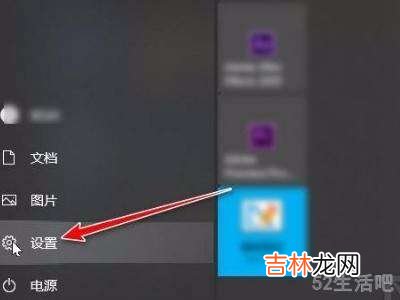
文章插图
在电脑左下角点击开始按钮 , 在弹出的菜单窗口内点击“设置” 。
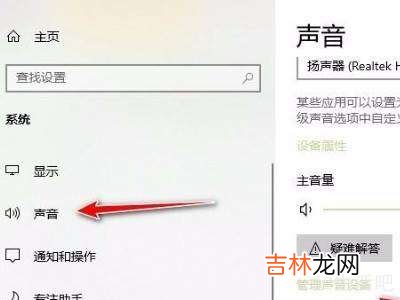
文章插图
在设置页面内点击“系统”选项 , 点击“声音”选项 。
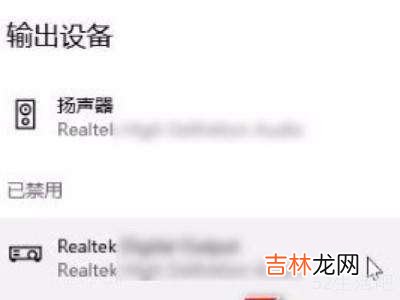
文章插图
点击“管理声音设备”选项 , 找到需要同时输出声音的两个设备 。
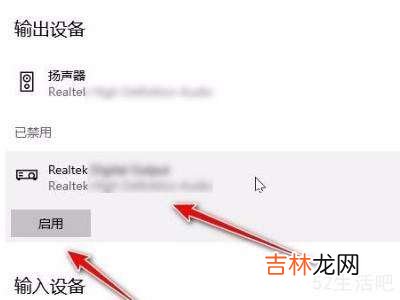
文章插图
分别在两个设备下方点击“启用”按钮即可 。
END
【win10同时输出两个音频设备?】总结:以上就是关于win10同时输出两个音频设备的具体操作步骤 , 希望对大家有帮助 。
经验总结扩展阅读
- win10怎么删除顽固文件?
- 新帕萨特是国5还是国6
- win10忘记pin码进不了系统?
- win10更新后Cortana用不了?
- win10用户文件夹无法重命名?
- 候补的同时还可以买票吗
- win10账户名称改不了?
- win10截屏后的图片在哪里?
- invalidtable无法开机win10?
- win10怎么杀毒?















